在使用PR(AdobePremierePro)进行视频编辑和制作过程中,经常会遇到音频无声的问题,这给编辑工作带来了困扰。本文将介绍一些解决PR音频无声的有效方法,帮助用户轻松应对这个问题。
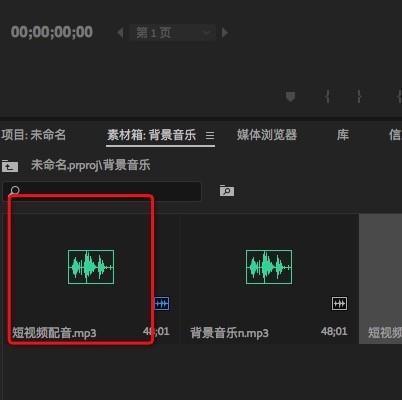
标题与
1.确认音频文件是否存在:检查项目中是否导入了正确的音频文件,确保文件存在且未被删除。
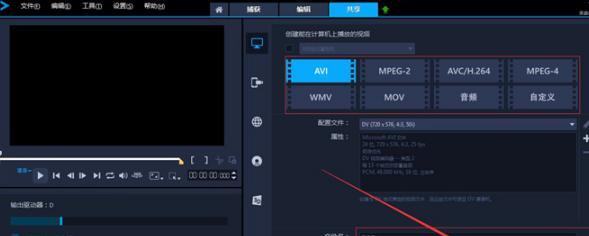
2.检查音频轨道的音量:确保音频轨道上的音量没有被设置为静音或过低,调整音量至合适的水平。
3.检查系统音量设置:检查计算机系统的音量设置,确保其未被静音或设置过低。
4.检查音频文件的编解码器:某些音频文件可能不被PR所支持的编解码器,尝试将文件转换为PR支持的格式。
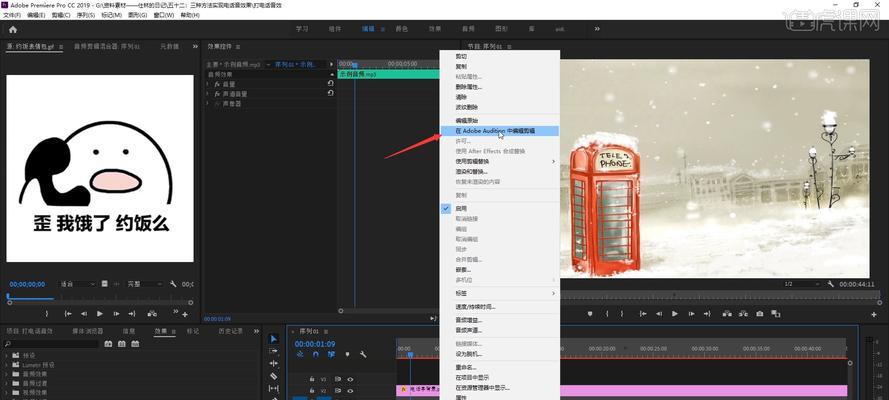
5.检查音频文件的采样率和比特率:PR可能无法正确处理不常见的采样率和比特率,将文件转换为常用设置。
6.检查音频设备连接和设置:确保外部音频设备与计算机连接正常,并在PR中正确设置音频输入和输出设备。
7.检查音频效果器和插件:部分效果器或插件可能会导致音频静音,禁用它们或重新安装可能解决问题。
8.重置音频缓存:在PR的设置中,尝试清除和重置音频缓存,以修复可能存在的错误。
9.更新PR软件版本:检查并更新PR软件至最新版本,新版本可能会修复一些已知的音频问题。
10.检查音频硬件驱动程序:更新或重新安装计算机上的音频硬件驱动程序,以确保其与PR兼容并正常工作。
11.检查PR项目设置:检查PR项目的音频设置,确保其与导入的音频文件匹配。
12.使用其他音频编辑软件:在PR之外使用其他专业音频编辑软件对音频进行处理和修复,再导入PR进行编辑。
13.导入音频到新项目中:创建一个新的PR项目,并尝试将音频文件导入到新项目中进行编辑,有时这样可以解决问题。
14.重装PR软件:如果以上方法都无效,尝试卸载并重新安装PR软件,确保安装过程没有错误。
15.寻求专业技术支持:如果所有方法均无效,建议咨询相关专业人士或联系Adobe的技术支持团队以获取进一步的帮助。
在使用PR进行视频编辑和制作时,音频无声是一个常见而令人困扰的问题。本文介绍了15种解决PR音频无声问题的有效方法,包括检查文件、轨道、系统设置以及设备连接等方面,同时也提供了一些高级方法和技巧。通过合理运用这些方法,相信用户可以更好地解决音频无声问题,提高编辑工作效率。
























